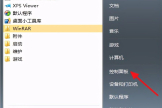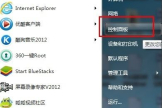win7系统如何取消电脑开机密码(win7电脑密码如何取消)
小编:圣子
更新时间:2022-08-21 05:07
win7系统取消电脑开机密码——方法1
一开始的操作同设置密码时相同,开始-控制面板-用户账户和家庭安全-更改windows密码。
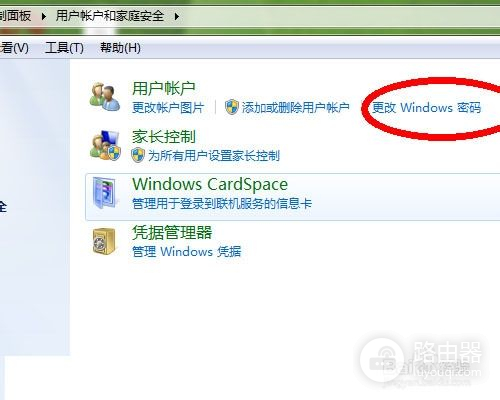
3.点开更改windows密码后,选择删除密码。
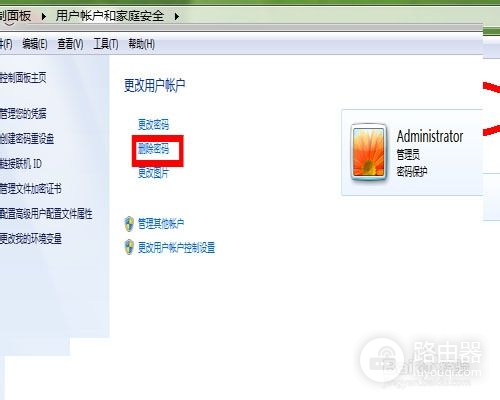
4.输入你的当前密码,点击删除密码。

5.密码取消后,在账户后就看不到密码保护这一项了。

win7系统取消电脑开机密码——方法2
右键点击桌面上的计算机,然后左键点击管理。
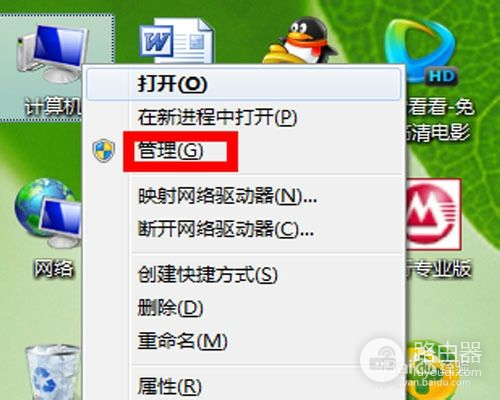
3.打开管理后,双击用户和组,继续双击用户,打开计算机的所有用户。
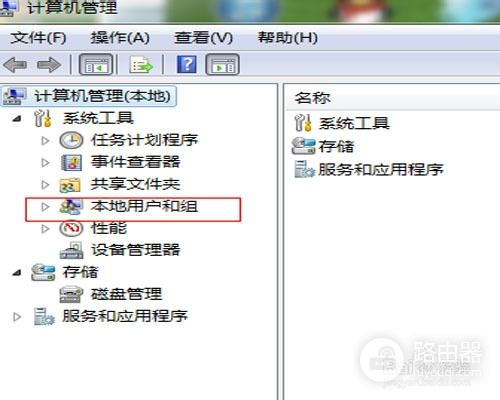
如果是以管理员身份设置的密码,右键点击管理员Admin,选择第一项设置密码。会出现如下图所示。

4.
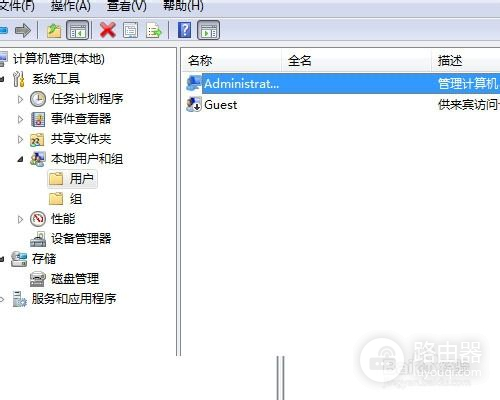
5.点击继续,在输入密码一项中什么也不输入,点击确定,会显示密码已设置。

6.
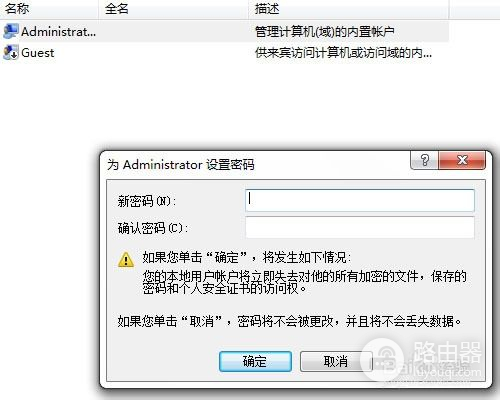
7.电脑原来的密码将取消,电脑不再有开机密码。

注:第一种方法必须要知道之前设置的密码,第二种直接设置,不需要知道之前的密码。